I februar måned beskrev jeg at tabe halvdelen af mine iPhone-kontakter efter en iTunes-synkronisering. Selvom jeg forsøgte den web-baserede kontaktadministrator i Filadex, kan jeg ikke lide det faktum, at oplysningerne er lagret ukrypteret på webservere.
Endnu vigtigere har min iPhone altid min mest up-to-date telefon- og adressekontaktliste, mens Gmail ved mere om mine e-mail-korrespondenter end iPhone gør, og Google Kalender er min primære planlægger. Bare for at komplicere sager bruger jeg de fleste af mine arbejdsdage (og nogle uger) i Outlook.
Jeg skal eksportere mine Google Kalender- og Gmail-adresser til Outlook og min iPhone og flytte mine iPhone-telefonnumre og fysiske adresser til Gmail og Outlook. Enkelt, ikke? Det viste sig ikke at være for svært eller tidskrævende, selvom resultatet var lidt rodet.
Synkroniser Google Kalender med kalendere i Outlook og iPhone
Hvem vidste, at Google Kalender og Outlook kunne spille så godt? Den passende navngivne Google Kalender Sync gør tricket med et par klik og et minimum af tommelfingre. Programmet fungerer sammen med Outlook 2003 og 2007 på XP og Vista-pc'er, selvom det ikke understøtter 64-bit XP, ifølge Google.
Når du har downloadet og installeret programmet, indtaster du dit Google ID og din adgangskode og vælger en af tre muligheder: Synkronisering fra og til Google Kalender og Outlook; synkronisere fra Google Kalender til Outlook; eller synkronisere fra Outlook til Google Kalender. Standardsynkroniseringstiden er 120 minutter, og minimumsindstillingen er 10 minutter; der er ingen omtale af en maksimal indstilling. Synkroniseringen begynder, når du har klikket på Gem.
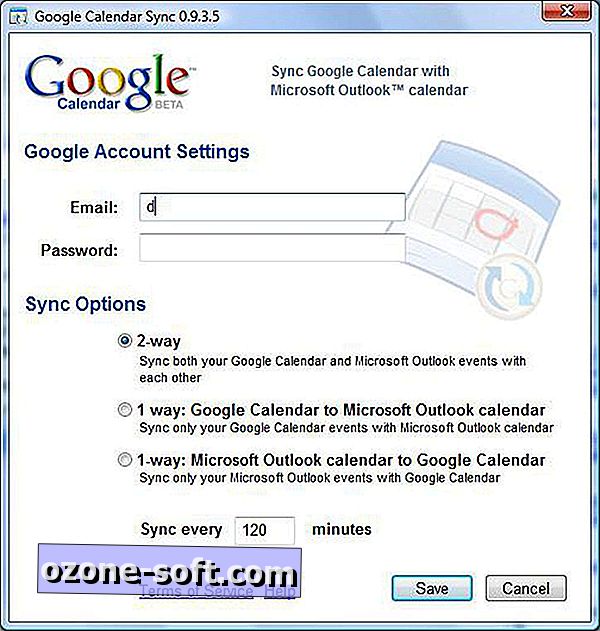
Op-og-ned-pile i Google Kalender-ikonet i meddelelsesområdet angiver en igangværende synkronisering; svæv over det for at se procenten fuldført eller tidspunktet for den sidste synkronisering.
Programmet konverterede min relativt enkle Google Kalender til Outlook 2007 med overraskende nøjagtighed. Faktisk optrådte de to kalendere og virkede meget ens. Husk, jeg overførte ikke vanskelige gentagne aftaler, invitationer eller tidszoneændringer. Men for min dårlige kalenderbehov var synkroniseringen hurtig og omfattende.
Hvis du vil synkronisere dine Google Kalender- og Gmail-kontakter med en iPhone, skal du blot bruge telefonen til at oprette en Google Sync-konto. Instruktioner til OS version 2.2 og 3.0 findes på Hjælp til Google Mobil.
Desværre er Google Sync begrænset i de felter, den understøtter, og lader dig ikke udelukke poster eller håndtere duplikater. Disse og andre af programmets begrænsninger er beskrevet på Google Sync Help-siden.
Flyt dine iPhone-kontakter til Gmail og Outlook, eller omvendt
Brug iTunes til at eksportere dine iPhone-kontakter til Outlook - og Gmail, hvis du vælger ikke at gå til Google Sync-ruten beskrevet ovenfor. Slut din iPhone til din pc, vælg enheden i iTunes 'venstre rude, og vælg fanen Info. Vælg enten Outlook eller Google Kontakter i rullemenuen "Synkroniser kontakter fra". (Yahoo Adressebog og Windows Adressebog er de andre valgmuligheder.) For Outlook kan du vælge, hvilke grupper der skal synkroniseres. For Gmail indtaster du dit bruger-id og adgangskode.
Dine eneste synkroniseringsmuligheder er at fusionere eller erstatte de poster, som iTunes identificerer som dubletter, og vælge mellem to poster, der er knyttet som konflikter. Den resulterende synkronisering var fuld af dobbelte poster, men jeg ville meget hellere beskæftige mig med manuelt at fusionere dupes end at miste de oplysninger, som enten indtastningen indeholder.
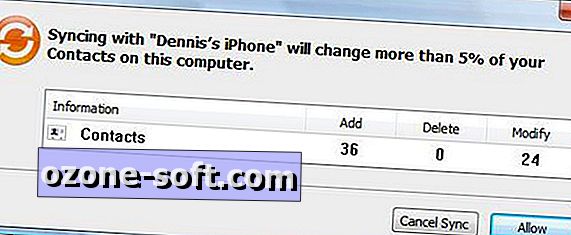
Jeg vil nok bruge en anden time eller så til at rydde op de ekstra poster, der er oprettet af kontaktsynkroniseringen, men det er meget mindre tid end jeg ville bruge at forsøge at erstatte infoen.













Efterlad Din Kommentar